iPhone 8에서 스크린 미러링이 작동하지 않는 문제를 해결하는 방법
화면 미러링은iPad 또는 iPhone 화면의 모든 것을 Apple TV로 스트리밍 할 수 있습니다. 이 기능은 이전에 iOS 10 이하 버전에서 AirPlay 미러링으로 명명되었습니다. 그러나 iOS 11에서는이 이름이 스크린 미러링으로 지정되었습니다.하지만 최근에 일부 사용자는 iPhone 8에서 스크린 미러링이 작동하지 않는다고 주장하기 시작했습니다. 그렇다면 사용자에게 도움이되는 몇 가지 솔루션이 있습니다. iPhone을 Apple TV 문제로 사용하지 않는 화면 미러링을 해결할 수있는 솔루션은 다음과 같습니다.
해결책 1 : Apple TV 다시 시작
"iPhone 8에서 작동하지 않는 AirPlay"문제가 발생하면 Apple TV에 문제가있을 수 있습니다. 따라서 Apple TV를 다시 시작하십시오. 여기에 따라야 할 단계가 있습니다.
1 단계 : Apple TV 3 세대 또는 이전 모델을 사용하는 경우 설정에있는 일반 아래의 "다시 시작"을 선택하여 장치를 다시 시작할 수 있습니다.

최신 Apple 4K TV를 사용하는 경우 Settings (설정)에있는 System (시스템) 아래의 "Restart (다시 시작)"를 선택하여 장치를 다시 시작할 수 있습니다.

2 단계 : Apple TV를 강제로 다시 시작하려고 할 수도 있습니다.
Apple TV 리모컨 또는 Siri 리모컨을 사용하는 경우 Apple TV 상자에 흰색 표시등이 깜박이기 시작할 때까지 Menu (메뉴)와 Home (홈) (TV / 모니터 아이콘이있는) 단추를 동시에 누릅니다.

이전 세대 Apple 리모컨 (흰색 또는 알루미늄)을 사용하는 경우 Apple TV 상자에 흰색 표시등이 깜박이기 시작할 때까지 아래쪽 버튼과 메뉴 버튼을 누릅니다.

해결책 2 : Apple TV 재설정
Apple TV를 쉬면 "왜 내 스크린 미러링이 iPhone 8을 작동하지 않습니까?"라고 대답 할 수도 있습니다. 의문. 따라야 할 단계는 다음과 같습니다.
1 단계 : Apple TV 3 세대 또는 이전 모델의 경우 설정 >> 일반 >> 재설정으로 이동하십시오.
2 단계: Apple TV 4K와 마찬가지로 "Reset All Settings"와 "Restore"라는 두 가지 옵션이 있습니다. 이전 옵션은 구성 설정 및 계정 설정을 포함하여 장치의 설정을 재설정하며, 후자의 옵션은 소프트웨어 업데이트로 장치를 재설정합니다. 이렇게하면 Apple TV 4 또는 이전 버전을 재설정하는 방법을 알게됩니다.
3 단계 : 최신 Apple TV 4K (4 세대)의 경우 설정 >> 시스템 - >> 재설정으로 이동하여 장치를 다시 확인할 수 있습니다.
4 단계 : 두 가지 옵션이 있습니다 : "재설정"및 "재설정 및 업데이트"
재설정 옵션을 선택하면 다음을 수행 할 수 있습니다.인터넷 연결 없이도 장치를 초기 설정으로 신속하게 복원하십시오. 재설정 및 업데이트를 선택하면 소프트웨어 업데이트가 설치되며 인터넷에 연결해야합니다.
해결 방법 3 : iPhone 8을 강제로 다시 시작하십시오.
"스크린 미러링 iPhone 8이 작동하지 않는 경우"문제가 Apple TV 때문이 아니라면 iPhone으로 인한 것일 수 있습니다. 그러므로 강제로 iPhone 8을 다시 시작하십시오. 이것은 매우 간단합니다. 볼륨 크게 버튼을 길게 누른 다음 볼륨 작게 버튼을 누르기 만하면됩니다. 그런 다음 화면이 꺼질 때까지 절전 버튼을 길게 누르고 표시되는 Apple 로고로 다시 시작하십시오.

해결책 4 : Tenorshare ReiBoot를 사용하여 문제 해결
iPhone과 함께 문제가 발생한 경우다시 시작하면 문제를 해결하는 데 도움이되지 않았지만 항상 Tenorshare ReiBoot를 사용할 수 있습니다. 이 도구는 iPhone, Apple TV, Apple Watch, iPad 및 iPod을 지원합니다. 복구 모드로 들어가고 나가는 것으로 한 번의 클릭으로 솔루션을 제공합니다. 문제가 발생하면 언제든지이 앱을 사용할 수 있습니다. 이 문제를 해결하는 데 사용할 수있는 단계는 다음과 같습니다.
1 단계: 컴퓨터에 Tenorshare ReiBoot 도구를 설치하고 실행하십시오. 소프트웨어를 설치하자 마자 USB 케이블을 사용하여 장치를 컴퓨터에 연결하십시오. "Fix All iOS Stuck"대안을 클릭하십시오.
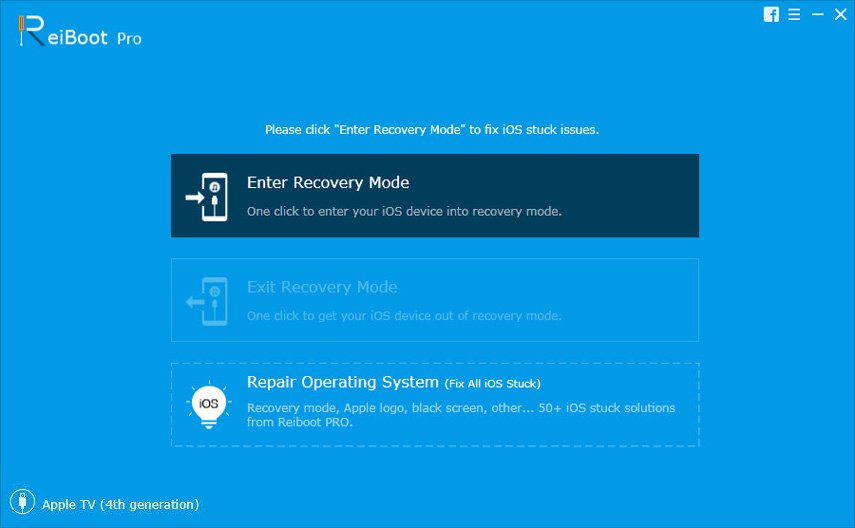
2 단계 : 이제 "Fix Now"옵션을 선택하여 펌웨어 다운로드 페이지로 들어갑니다.
3 단계 : 온라인으로 펌웨어 패키지를 다운로드하십시오. 이 도구는 iPhone 용 펌웨어 패키지를 보여줍니다. 현재 작동중인 iOS의 최신 펌웨어 패키지가 표시됩니다. 패키지를 PC에 설치하지 않은 경우 "다운로드"를 클릭하여 패키지 설치를 시작하십시오.
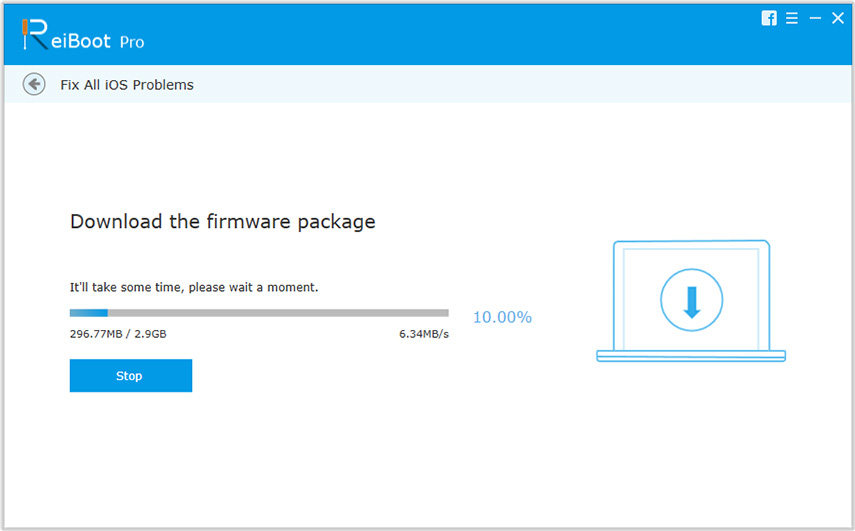
4 단계 :이 후 "복구 시작"을 탭하여 장치 복구를 시작하십시오. 프로세스가 완료 되 자마자 문제가 해결됩니다.
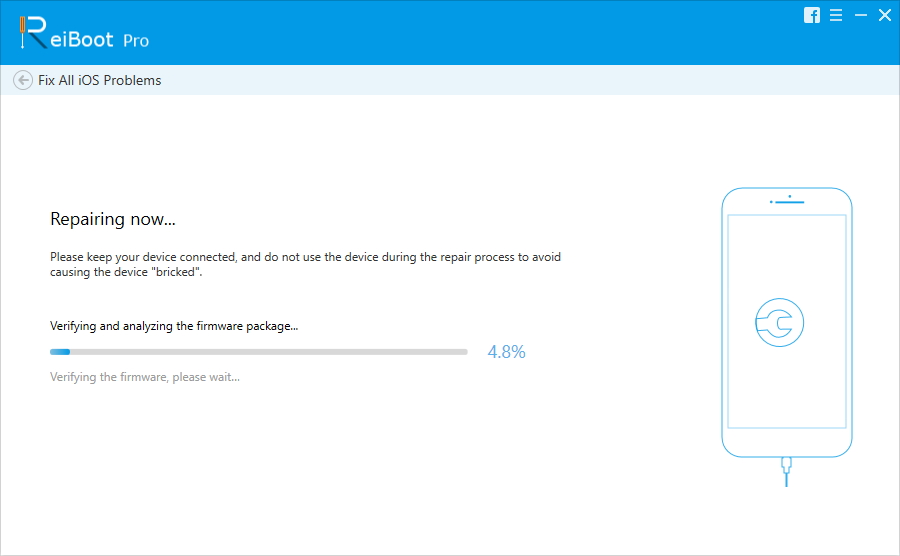
긴 이야기 짧게, 당신은 정상 4에보기가 있었다iOS 11 문제에서 작동하지 않는 화면 미러링 문제를 해결하는 솔루션 아래에서 언급하여이 기사에 대한 의견을 보내주십시오. 아래에서 통근함으로써 알고있는 다른 해결책을 알려줄 수도 있습니다.








